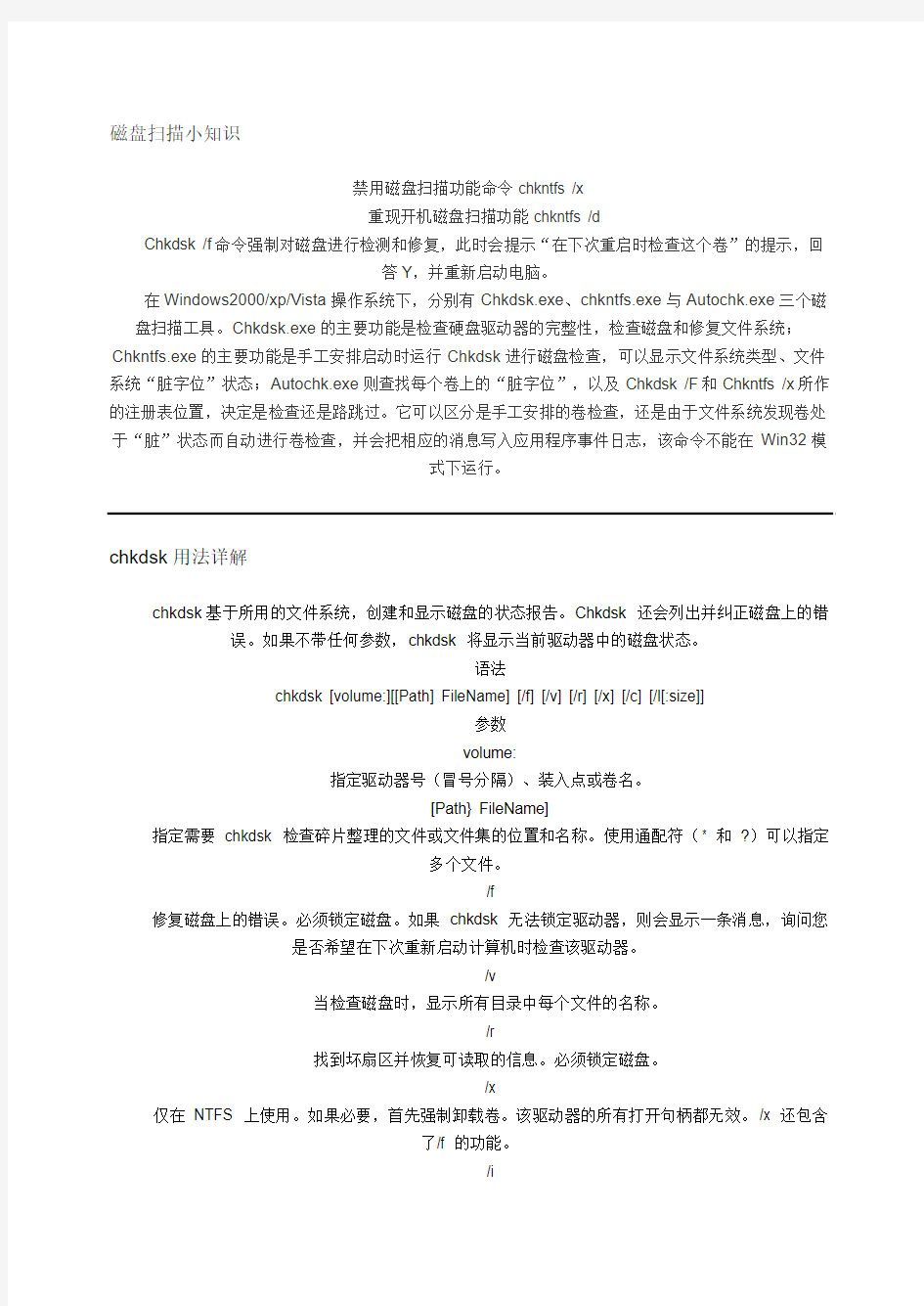

磁盘扫描小知识
禁用磁盘扫描功能命令chkntfs /x
重现开机磁盘扫描功能chkntfs /d
Chkdsk /f命令强制对磁盘进行检测和修复,此时会提示“在下次重启时检查这个卷”的提示,回
答Y,并重新启动电脑。
在Windows2000/xp/Vista操作系统下,分别有Chkdsk.exe、chkntfs.exe与Autochk.exe三个磁盘扫描工具。Chkdsk.exe的主要功能是检查硬盘驱动器的完整性,检查磁盘和修复文件系统;Chkntfs.exe的主要功能是手工安排启动时运行Chkdsk进行磁盘检查,可以显示文件系统类型、文件系统“脏字位”状态;Autochk.exe则查找每个卷上的“脏字位”,以及Chkdsk /F和Chkntfs /x所作的注册表位置,决定是检查还是路跳过。它可以区分是手工安排的卷检查,还是由于文件系统发现卷处于“脏”状态而自动进行卷检查,并会把相应的消息写入应用程序事件日志,该命令不能在Win32模
式下运行。
chkdsk用法详解
chkdsk基于所用的文件系统,创建和显示磁盘的状态报告。Chkdsk 还会列出并纠正磁盘上的错误。如果不带任何参数,chkdsk 将显示当前驱动器中的磁盘状态。
语法
chkdsk [volume:][[Path] FileName] [/f] [/v] [/r] [/x] [/c] [/l[:size]]
参数
volume:
指定驱动器号(冒号分隔)、装入点或卷名。
[Path} FileName]
指定需要chkdsk 检查碎片整理的文件或文件集的位置和名称。使用通配符(* 和?)可以指定
多个文件。
/f
修复磁盘上的错误。必须锁定磁盘。如果chkdsk 无法锁定驱动器,则会显示一条消息,询问您
是否希望在下次重新启动计算机时检查该驱动器。
/v
当检查磁盘时,显示所有目录中每个文件的名称。
/r
找到坏扇区并恢复可读取的信息。必须锁定磁盘。
/x
仅在NTFS 上使用。如果必要,首先强制卸载卷。该驱动器的所有打开句柄都无效。/x 还包含
了/f 的功能。
/i
仅随NTFS 使用。对索引项执行充分检查,降低运行chkdsk 的所用时间量。
/c
仅随NTFS 使用。跳过文件夹结构中的周期检查,减少运行chkdsk 所需的时间量。
/l[:size]
仅随NTFS 使用。将日志文件的大小更改为由用户输入的大小。如果省略该参数,则/l 会显示
当前日志文件的大小。
/?
在命令提示符显示帮助。
注释
运行chkdsk
要在固定磁盘上运行chkdsk 命令,您必须是该Administrators 组的成员。
重新启动时检查锁定的驱动器
如果希望chkdsk 修复磁盘错误,则此前不能打开该驱动器上的文件。如果有文件打开,会显示
下述错误消息:
Chkdsk cannot run because the volume is in use by another process.Would you like to schedule this volume to be checked the next time the system restarts?(Y/N) 如果选择下次重新启动计算机时检查该驱动器,则重新启动计算机后chkdsk 会自动检查该驱动器并修复错误。如果该驱动器分区为启动分区,则chkdsk 在检查完该驱动器后会自动重新启动计算机。
报告磁盘错误
chkdsk 命令会检查磁盘空间和文件分配表(FAT)以及NTFS 文件系统的使用情况。Chkdsk 在状态报告中提供特定于每个文件系统的信息。状态报告显示文件系统中找到的错误。在活动分区上运行chkdsk 时,如果未含/f 命令行选项,则它可能会因为无法锁定该驱动器而报告虚假信息。应该不定期
使用chkdsk 检查每个磁盘上的错误。
修复磁盘错误
只有指定/f 命令行选项,chkdsk 命令才修复磁盘错误。Chkdsk 必须可以锁定驱动器以纠正错误。由于修复通常会更改磁盘的文件分配表,有时还会丢失数据,所以chkdsk 会首先发送如下所示的
确认消息:
10 lost allocation units found in 3 chains.
Convert lost chains to files?
如果按Y,Windows 会在根目录中将所有丢失链保存在一个名为Filennnn.chk 的文件中。chkdsk 结束后,可以查看这些文件是否包含了所需的数据。如果按N,Windows 会修复磁盘,但对
于丢失的分配单元,它不保存其内容。
如果不使用/f 命令行选项,则在有文件需要修复时,chkdsk 会发送消息,但它不修复任何错误。
如果在大磁盘(例如,70 GB)或有大量文件(数百万)的磁盘上使用chkdsk /f,这可能要花很长时间(比如说,数天)才能完成。因为chkdsk 直到工作完成它才会交出控制权,所以计算机在这段
时间内将不可用。
检查FAT 磁盘
Windows 以下列格式显示FAT 磁盘的chkdsk 状态报告:
Volume Serial Number is B1AF-AFBF
72214528 bytes total disk space
73728 bytes in 3 hidden files
30720 bytes in 12 directories
11493376 bytes in 386 user files
61440 bytes in bad sectors
60555264 bytes available on disk
2048 bytes in each allocation unit
35261 total allocation units on disk
29568 available allocation units on disk
检查NTFS 磁盘
Windows 以下列格式显示NTFS 磁盘的chkdsk 状态报告:
The type of the file system is NTFS.
CHKDSK is verifying files...
File verification completed.
CHKDSK is verifying indexes...
Index verification completed.
CHKDSK is verifying security descriptors...
Security descriptor verification completed.
12372 kilobytes total disk space.
3 kilobytes in 1 user files.
2 kilobytes in 1 indexes.
4217 kilobytes in use by the system.
8150 kilobytes available on disk.
512 bytes in each allocation unit.
24745 total allocation units on disk.
16301 allocation units available on disk.
存在打开文件的情况下使用chkdsk
如果该驱动器上有打开的文件,则指定/f 命令行选项后,chkdsk 会发送错误消息。如果未指定/f 命令行选项并且存在打开的文件,则chkdsk 会报告磁盘上丢失的分配单元。如果打开的文件没有记录在文件分配表时,可能会发生这种情况。如果chkdsk 报告大量分配单元丢失,可以考虑修复该磁盘。
查找物理磁盘错误
使用/r 命令行选项可查找文件系统中的物理磁盘错误。
报告磁盘坏扇区
在磁盘第一次准备运行时,chkdsk 报告的坏扇区标记为损坏。它们不会造成危险。
chkdsk 完成任务后报告的退出码。
0 没有发现错误。
1 错误已找到并修复。
2 已执行清理磁盘(例如碎片收集),或者因为没有指定/f 而未执行清理磁盘。
3 由于未指定/f 选项,无法检查磁盘,错误不能修复或错误未修复。
故障恢复控制台提供了带有不同参数的chkdsk 命令。
范例
如果要检查驱动器 D 中的磁盘,并且希望Windows 修复错误,请键入:
chkdsk d:/f
如果遇到错误,chkdsk 会暂停并显示消息。Chkdsk 完成任务时会显示列有磁盘状态的报告。除非chkdsk 已完成任务,否则无法打开指定驱动器上的任何文件。
在FAT 磁盘上,要检查当前目录中所有文件的不相邻块,请键入:
chkdsk *.*
Chkdsk 显示状态报告,然后列出符合具有不相邻块条件的文件。
每次开机都自动检查磁盘,检测通过后下次还是一样,NTFS/FAT32分区都有可能有这样的情况,即使重装系统,仍可能出现同样情况,但是硬盘可以通过Dell 随机带的检测程序
解决方法:在命令行窗口中输入CHKDSK /F X: (X:是每次开机都自动检查的磁盘分区) CHKDSK /F 可以恢复文件系统错误,并可以试图恢复坏扇区,如果无法修复就标记坏扇区,以
避免文件被误写入导致丢失
如CHKDSK /F提示已修复或无问题,开机仍然自动检查磁盘的情况:
输入CHKNTFS /X E: (每次启动时不自动检查E: )
如有多个卷的话这样输入CHKNTFS /X D: E: F: (对FAT32格式分区同样有效)
2007-10-18 12:26最近有好多同事问开机取消磁盘检查方法,而且都强调是正常关机,但是每次开机时会自动询问是否扫描磁盘。遇到这种问题,可以按照以下步骤进行处理:
(1) 运行Fsutil dirty query DriveLetter命令,检查该磁盘是否设置了Dirty Bit。如果是的话,可能
是硬盘本身的问题,请联系硬盘厂商或者计算机经销商进行检测。
如果需要防止系统自动检测标记Dirty Bit的卷,可以运行以下命令进行排除:
chkntfs /x DriveLetter
(2) 检查任务计划、启动项里有没有相应的加载项,有的话删除即可。
(3) 打开注册表编辑器,进入以下注册表项:
HKEY_LOCAL_MACHINE\SYSTEM\CURRENTCONTROLSET\CONTROL\Session
Manager
检查其下的多字符串键值BootExecute,是否为类似以下的数值数据:
autocheck autochk /r \??\D:
如果是的话,删除其中/r \??\D:即可。
如何取消开机磁盘检测
1.选择“开始→运行”,在运行对话框中键入“chkntfs /t:0”,即可将磁盘扫描等待时间设置为0;如果要在计算机启动时忽略扫描某个分区,比如C盘,可以输入“chkntfs /x c:”命令;如果要恢复对C盘的扫描,可使用“chkntfs /d c:”命令,即可还原所有chkntfs默认设置,除了自动文件检查的倒计
时之外。
2、单击“开始→运行”,在“运行”对话框中输入“regedit”打开注册表编辑器,依次选择“HKEY_LOCAL_MACHINE\SYSTEM\CurrentControlSet\Control\Session Manager”子键,然后在右侧窗口中找到“BootExecute”键值项并将其数值清空,最后按“F5”键刷新注册表即可。(此法可取消
开机时系统对所有磁盘的扫描)
注:
C:\\>chkntfs/?
在启动时显示或修改磁盘检查。
CHKNTFS volume [...]
CHKNTFS /D
CHKNTFS /T[:time]\\r\\nCHKNTFS /X volume [...]
CHKNTFS /C volume [...]
volume: 指定驱动器(后面跟一个冒号)、装入点或卷名。
/D 将计算机恢复成默认状态,启动时检查所有驱动器,并对有问题的驱动器执行chkdsk 命令。
/T:time 将AUTOCHK 初始递减计数时间改成指定的时间量,单位为秒数。如果没有指定时间,
则显示当前设置。
/X 排除启动时不作检查的驱动器。上次执行此命令排除的驱动器此时无效。
/C 安排启动时检查驱动器,如果驱动器有问题,运行chkdsk。
如果没有指定命令选项,CHKNTFS 会显示每一驱动器有问题的位的状态。
从上面可以看出,输入:chkntfs /x c: 可以实现非法关机不扫描C盘。
扫描主要是检测非法关机时是否损坏硬盘,并进行一些文件系统修复工作,建议还是不要关闭
把下面复制到文本文件中保存成*.reg文件再执行也可以实现
Windows Registry Editor Version 5.00
[HKEY_LOCAL_MACHINE\SYSTEM\ControlSet001\Control\Session Manager]
"BootExecute"=hex(7):61,00,75,00,74,00,6f,00,63,00,68,00,65,00,63,00,6b,00,20,\ 00,61,00,75,00,74,00,6f,00,63,00,68,00,6b,00,20,00,2f,00,6b,00,3a,00,43,00,\
20,00,2f,00,6b,00,3a,00,44,00,20,00,2f,00,6b,00,3a,00,45,00,20,00,2f,00,6b,\
00,3a,00,46,00,20,00,2f,00,6b,00,3a,00,47,00,20,00,2f,00,6b,00,3a,00,48,00,\
20,00,2f,00,6b,00,3a,00,49,00,20,00,2a,00,00,00,00,00 :: 说明:这是取消自动扫描,从C盘到I盘。以上字符是16进制,您在这里看不出是什么意思,
:: 要导入后进注册表相应的键值才能看到是什么意思。
[HKEY_LOCAL_MACHINE\SYSTEM\CurrentControlSet\Control\Session Manager\Memory
Management\PrefetchParameters]
"EnablePrefetcher"=dword:00000000
:: 说明:上面这段是预读取设为0,即不预读,这是和取消自动扫描相结合,否则非法关机,下
次
:: 启动进桌面后会弹出c:\windows\prefetch目录内文件出错的提示。
:: 在给人修机时,偶尔遇到某些硬盘有问题的电脑,尽管开机时已经自动扫描过了,下次启动时
竟
:: 然还继续扫描,每次开机都这样。这时就需要用修改注册表的办法,把扫描取消了。
:: 注意不要曲解这里的意思:只是自动被取消,手动并没有取消,您仍然可以手动扫描。
有时候进入系统前会莫名其妙地自动启动chkdsk,如果选择不运行,那么每次进入系统前都会提示,很讨厌,但是如果允许运行,那么有时就会造成系统盘的数据丢失,记得以前还看到过一篇文章说chkdsk有时反而会造成硬盘损坏,是个鸡肋,应该取消。微软的技术支持给出了三个方法如下:
解决方案
方法1:从“任务计划”中删除Chkdsk.exe 或Autochk.exe 程序。
方法2:检查Session Manager 注册表项
方法3:确认硬盘或文件系统未被损坏
原文太长,详细介绍请查看:https://www.doczj.com/doc/c918828378.html,/kb/831426
~~~~~~~~~
在方法一中,我在任务计划中没有看到有什么列表,也无法继续操作;在方法二中,找到HKEY_LOCAL_MACHINESystemCurrentControlSetControlSession ManagerBootExecute 然后修改时,发现默认的就是文章提示修改键入autocheck autochk * ;至于方法三,我没发现硬盘或者文件有损坏,反而是允许chkdsk自动运行后,有时会出现问题。
打开注册表,在
HKEY_LOCAL_MACHINE|SYSTEM|CurrentControlSet|Control|Session Manager下找出
“BootExecute”键值项并将其数值清空!
本文出自https://www.doczj.com/doc/c918828378.html,技术博客
如何禁止开机磁盘扫描
1.必须以某管理员身份登录Windows XP
2.运行cmd打开命令提示符
3.输入“chkntfs /x [盘符]”即可。例如,如果想屏蔽C盘的磁盘扫描,则输入chkntfs /x c:即可。
4.要重新开启磁盘扫描程序,运行chkntfs /d c:命令即可。
备注
Chkntfs简介:当Windows 在非正常关机后重新启动时,禁止在特定卷上自动运行chkdsk。
解决每次开机都要扫描磁盘方法
解决每次开机都要扫描磁盘方法
问题故障:
我的windows xp sp2系统现在不知道是什么原因,不管是正常关机还是非正常关机,启动时都会自动扫描D盘,我用了chkdsk /f 命令和诺顿磁盘医生,pq8等工具修复都没用,也没检查出磁盘有坏道。
解决方案:
在确定硬盘没有问题的情况下,请单击“开始→运行”,在“运行”对话框中输入“regedit”打开注册表编辑器,依次选择“HKEY_LOCAL_MACHINE\SYSTEM\CurrentControlSet\Control\Session Manager”子键,然后在右侧窗口中找到“BootExecute”键值项并将其数值清空,最后按“F5”键刷
新注册表即可。重启后你会发现一切恢复正常!
您可以下以下指令,就可以解決了:
chkntfs /x d:
--------------------------------------------------------------------------------------------------------------------------------------
-----
在注册表里禁止开机自检硬盘:
运行Regedit,进入注册表然后找到下面的键值:
HKEY_LOCAL_MACHINE\SYSTEM\CurrentControlSet\Control\Session Manager
再找到右边这个值:BootExecute把里面的数据全部删除,这样就可以彻底禁止重启的时候运行磁盘扫
描程序。
--------------------------------------------------------------------------------------------------------------------------------------
-----
以下二法:
方法一:如果没一次自检是不是按键盘跳过自检,?请不要跳过让他完成自检,如果还是这样,那你的硬盘就有坏道了,你可以!选择“开始→运行”,在运行对话框中键入“chkntfs /t:0”,即可将磁盘扫描等待时间设置为0;如果要在计算机启动时忽略扫描某个分区,比如C盘,可以输入“chkntfs /x c:”命令;如果要恢复对C盘的扫描,可使用“chkntfs /d c:”命令,即可还原所有chkntfs默认设置,
除了自动文件检查的倒计时之外。
方法二:明明是正常关机,但是每次开机时会自动询问是否扫描磁盘。遇到这种问题,可以按照以
下步骤进行处理:
(1) 运行Fsutil dirty query DriveLetter命令,检查该磁盘是否设置了Dirty Bit。如果是的话,可能是硬
盘本身的问题,请联系硬盘厂商或者计算机经销商进行检测。
如果需要防止系统自动检测标记Dirty Bit的卷,可以运行以下命令进行排除:
chkntfs /x DriveLetter
(2) 检查任务计划、启动项里有没有相应的加载项,有的话删除即可。
(3) 打开注册表编辑器,进入以下注册表项:
HKEY_LOCAL_MACHINE\SYSTEM\CURRENTCONTROLSET\CONTROL\Session Manager
检查其下的多字符串键值BootExecute,是否为类似以下的数值数据:
autocheck autochk /r \??\D:
如果是的话,删除其中/r \??\D:即可。
不过也可以改参数,把BootExecute里面的autocheck autochk * 改成autocheck autochk /k:E * 这里的E是表示盘符。这里的autocheck autochk /k:E *是表示不检测E盘。
=========================附注=============================
chkntfs与chkdsk含义比较
2008年06月12日星期四下午06:38
chkntfs与chkdsk
Microsoft 已经开发了Chkntfs.exe 实用工具,该实用工具可以在Microsoft Windows NT 4.0 Service Pack 2 及更新版本的Windows 中找到。该实用工具被设计为:当Windows 在非正常关机后重新启动时,禁止在特定卷上自动运行chkdsk。如果使用chkdsk /f 安排了在下一次系统重新启动时在活动卷上运行chkdsk,则也可以使用chkntfs 来取消安排chkdsk。
chkntfs drive: [...]
chkntfs /d
chkntfs /x drive: [...]
chkntfs /c drive: [...]
drive:指定驱动器号。
/D 将计算机还原为默认状态,启动时检查所有驱动器并对有问题的驱动器执行chkdsk 命令。这将取消/X 选项的效果。
/X 排除默认启动时检查的驱动器。上次执行此命令排除的驱动器此时无效。
/C 如果已经设置了非正常位,则安排在下一次重新启动时运行chkdsk。
示例:
chkntfs /x c: 此命令禁止chkdsk 在驱动器C: 上运行
chkntfs /x d:e:此命令禁止chkdsk 在驱动器D: 和E: 上运行
chkntfs /x 命令不是累积性的,该命令会覆盖以前建立的任何驱动器排除项。在上面的示例
中,chkntfs 命令只禁止chkdsk 在驱动器 D 和 E 上进行检查,不检查驱动器 C 是否存在非正常位。
chkntfs /x c: 意思是chkntfs指令Chkdsk /f 安排在下一次重新启动时自行运行,即不进行对C盘扫描。Chkdsk /f 永远不能在那些被排除在chkntfs 执行的非正常位检查的范围之外的卷上运行,意思是指对C盘以外的盘符还是要进行磁盘扫描(chkdsk)的。
在默认情况下,扫描每个分区前会等待10秒钟,用户此时可以按任意键跳过扫描继续启动。但如果每个分区都要等上10秒才能开始进行扫描,再加上扫描本身也需要时间,也挺烦人的。实际上,如果我们想要设定某个分区在启动的时候立即自动进行磁盘扫描,可以用chkntfs命令来实现,其命令格式如下:
/t [[:]timefield] 参数可以将扫描开始的倒计时时间更改为通过输入指定的时间值(单位为秒)。如果未指定时间,/t参数将显示当前的倒计时时间。比如你可以用chkntfs/t:0命令将间隔设定为0秒,也就是启动时立即进行磁盘扫描。
提示:
在使用chkntfs还要注意以下三点:一是如果用户要在Windows 2000/XP下运行chkntfs,必须以管理员身份登录;二是/x参数不能累积使用,这上面已经讲到。如果多次键入该选项,则以最近键入的项替代此前键入的项。因此如果我们想忽略多个分区,可以采用“chkntfs/x e f g h”;三是用户不要被命令中的ntfs字样吓住了,它其实对FAT格式也是通用的。
选择“开始→运行”,在运行对话框中键入“chksdk /t:0”,即可将磁盘扫描等待时间设置为0;
在XP系统中还有另一个命令chkntfs,在默认情况下,XP系统扫描每个分区前会等待10秒钟,用户此时可以按任意键跳过扫描继续启动。但如果每个分区都要等上10秒才能开始进行扫描,再加上扫描本身也需要时间,也挺烦人的。实际上,如果我们想要设定某个分区在启动的时候立即自动进行磁盘扫描,可以用chkntfs命令来实现,其命令格式如下:
如果要在计算机启动时忽略扫描某个分区,比如C盘,可以输入“chkntfs /x c:”命令,如果要关闭对C盘和D盘磁盘扫描的,用chkntfs /x c: d: 以此类推;如果要恢复对C盘的扫描,可使用“chksdk /d c:”命令,即可还原所有chkntfs默认设置,除了自动文件检查的倒计时之外。
-------------------------------------------------------------------------------------------------------------------------------------
一、自动进行磁盘扫描,不用等待10秒钟
如果我们想要设定某个分区在启动的时候立即自动进行磁盘扫描,可以用chkntfs命令来实现,
其命令格式如下:
chkntfs/d c:
其中,/d为参数,表示还原所有chkntfs 默认设置,除了自动文件检查的倒计时之外。
/t [[:]timefield] 参数可以将扫描开始的倒计时时间更改为通过输入指定的时间值(单位为秒)。如果未指定时间,/t参数将显示当前的倒计时时间。比如你可以用chkntfs/t:0命令将间隔设定为0秒,也就是启动时立即进行磁盘扫描。
/x volume参数可以让计算机在启动时不检查指定卷,即使该卷标记为需要检测。比如你想在计算机启动时忽略扫描C分区,那么可以输入:chkntfs/xc:
提示:
在使用chkntfs还要注意以下三点:一是如果用户要在Windows 2000/XP下运行chkntfs,必须以管理员身份登录;二是/x参数不能累积使用。如果多次键入该选项,则以最近键入的项替代此前键入的项。因此如果我们想忽略多个分区,可以采用“chkntfs/x e f g h”;三是用户不要被命令中的ntfs字样吓住了,它其实对FAT格式也是通用的。
选择“开始→运行”,在运行对话框中键入“chkntfs /t:0”,即可将磁盘扫描等待时间设置为0;如果要在计算机启动时忽略扫描某个分区,比如C盘,可以输入“chkntfs /x c:”命令;如果要恢复对C盘的扫描,可使用“chkntfs /d c:”命令,即可还原所有chkntfs默认设置,除了自动文件检查的倒计时之外。
=================================================-
二、Chkdsk
chkdsk:check disk,一个系统自带的工具,从DOS下就有的,到XP一直都带有。
基本用法:
CHKDSK [volume[[path]filename]]] [/F] [/V] [/R] [/X] [/I] [/C] [/L[:size]]
volume 指定驱动器(后面跟一个冒号)、装入点
或卷名。
filename 仅用于FAT/FAT32: 指定要检查是否有碎片的文件。
/F 修复磁盘上的错误。
/V 在FAT/FAT32 上: 显示磁盘上每个文件的完整路径和名称。
在NTFS 上: 如果有清除消息,将其显示。
/R 查找不正确的扇区并恢复可读信息(隐含/F)。
/L:size 仅用于NTFS: 将日志文件大小改成指定的KB 数。
如果没有指定大小,则显示当前的大小。
/X 如果必要,强制卷先卸下。
卷的所有打开的句柄就会无效(隐含/F)。
/I 仅用于NTFS: 对索引项进行强度较小的检查。
/C 仅用于NTFS: 跳过文件夹结构的循环检查。
/I 和/C 命令行开关跳过卷的某些检查,减少运行Chkdsk 所需的时间。
一般使用:chkdsk 驱动器符号: /f/x
建议使用ntfs格式,出错几率比fat32小很多
再者,上面的错误也可以通过清除IE历史纪录来修复。
=================================================
三、fat32转换ntfs
开始--运行中输入Convert X:/fs:ntfs(X代表要转化的盘符名),然后回车.转化完成。
开始-运行里面打cmd 进入窗口命令然后打命令convert E:/FS:NTFS
=========================================
========
四、ntfs --fat32
方法一:用专门的工具,如分区魔术师
方法二:用一个windows2000或windowsXP安装光盘,系统用光盘引导,然后进入安装界面,等到问是不是在某个ntfs分区安装,答是,然后将这个分区格式化成fat32,最后一步:强行退出安装.
这两种方法都是我实践过多次的,我觉得第二种方法更好,第一种方法如果转的是系统的主分区,不小心会破坏分区表.
最后提示:不论用何种方法,要记住先备份重要文件噢!~
只能使用pq魔法分区大师转换,但是如果你的分区中存在中文名称,会全部变为问号,不能更改名称,也不能删除,所以转化之前一定要把所有的中文文件和文件夹名改成英文的,efs加密也要先解密,否则内容会丢失。最好的方法就是使用安装光盘启动安装的时候格式化为fat32。
问:
之前用Norton PartitionMagic将E盘的格式由NTFS转成了FAT32,但里面的文件夹名是用的中文,转换之后文件夹名都变成了“???”,不能打开,但占用空间都还在,如果现在要转回NTFS,希望能恢复这些文件夹的数据的话,请问是应该直接用cmd命令提示符转回NTFS,还是用Norton PartitionMagic来转??是否一定要用ghost备份??
答:
转回去是不能解决这个中文文件名变成“?”的问题的,不过我曾经在报上看到过一个解决方法,即用Ghost对E盘进行备份,然后用Ghost Explorer这个软件来打开这个GHO文件进行编辑,把其中为“?”的文件名更名为正常的文件名,然后重新用GHOST来恢复至E盘,你可试一下。
-------------------------------------------------------------------------------------------------------------------------------------
在Windows 2000 中,Autochk.exe 先确定卷检查任务是手动安排的,还是由于文件系统发现
卷处于“脏”状态而自动安排的,然后将相应的消息写入应用程序事件日志中。
下面是Windows 2000 包含的增强功能列表,但没有列出每种工具可使用的全部开关。Chkdsk /F:如果Chkdsk 在执行该命令时不能锁定卷,就会显示下面的对话框,然后提示您安排在系统下次重新启动时执行该命令:
由于该卷正在被另一个进程使用,Chkdsk 不能运行。如果先卸下该卷,Chkdsk 也许可以运行。该卷所有已打开的句柄将会无效。要强制卸下该卷吗?(Y/N)
如果管理员安排该命令在系统下次重新启动时运行,则为了在系统下次启动时对卷进行检查,Chkdsk 将不为正在使用的卷设置“脏位”。相反,它会设置一个注册表条目,通知Autochk 运行以检查该卷。只有在文件系统本身检测到问题时才会设置“脏位”。
Chkdsk /X:这是一个新命令参数,它运行Chkdsk /F,并强制卸下卷从而关闭非系统卷上的打开文件句柄,以便立即对卷进行检查。这样,不必重启动系统就能执行Chkdsk 并修复卷。
Chkntfs volume:显示文件系统类型,文件系统脏位的状态,以及是否已手动安排系统在启动时运行Chkdsk 来检查卷等信息。
Chkntfs /C:安排在系统启动时检查卷(如果先前没有运行chkntfs /x 检查该卷,就会执行该操作)。只有在发现卷处于“脏”状态时,Chkdsk 才会运行。
Chkntfs /D:将计算机还原为默认设置,并删除Chkdsk /F 或Chkntfs /X 调用的注册表设置。这意味着,在系统启动时检查所有驱动器,对于那些发现处于“脏”状态的驱动器,还将运行Chkdsk 进行检查。
Chkntfs /T:time:将Autochk 超时值更改为指定的时间(以秒为单位)。如果未指定时间,则显示当前设置。有关此功能的其他信息,请参阅以下Microsoft 知识库文章:
191603 (https://www.doczj.com/doc/c918828378.html,/kb/191603/ ) 修改Autochk.exe 超时值
有关Chkntfs 的其他信息,请参见下面的Microsoft 知识库文章:
160963 (https://www.doczj.com/doc/c918828378.html,/kb/160963/ ) CHKNTFS.EXE 的用途
Autochk:查看每个卷上的脏位,并查找Chkdsk /F 和Chkntfs /X 或/C 所设置的注册表设置,以确定是检查卷还是跳过卷。
注意:Chkdsk /F 或Chkntfs /C(安排Chkdsk 对某个卷进行检查)和Chkntfs /X(将某个卷从要检查的卷中排除)命令相互重写。这使管理员可以完全控制在系统启动过程中是无条件还是有条件地运行Chkdsk 对给定的卷进行检查,或者根本不检查。所发出的最后一条命令将对相应的注册表条目进行设置/重设。
如果您安排Chkdsk 在系统启动时运行以检查某个卷,但在实际启动时您决定按任意键跳过
Autochk,则Autochk 将不会检查该卷并删除相应的注册表条目,以后Autochk 也不会再检查该卷。
当Autochk 在系统启动时运行以检查某个卷时,它将其输出记录到一个名为Bootex.log 的文件中,该文件位于被检查的卷的根目录中。然后,Winlogon 服务将各个Bootex.log 文件的内容移到应用程序事件日志中。每个被检查的卷的事件日志消息按以下方式记录:
事件ID:1001
源:Winlogon
说明:它包括文件系统类型、驱动器号或GUID 及卷名称或序列号,可以帮助确定Chkdsk 检查的是哪个卷。
此外还包括,Chkdsk 是因为用户的安排而运行的呢,还是因为已设置了脏字位而运行的等信息。Autochk 使用以下注册表条目确定在系统启动时将检查哪些卷:
Hkey_local_machine\System\CurrentControlSet\Control\Session Manager\
BootExecute:REG_MULTI_SZ:autocheck autochk *
注意:这是Autochk 的默认设置,也是使用Chkntfs /d 安排系统启动时检查所有卷所得到的结果。
在BootExecute 中还可以找到其他条目:
收起该表格展开该表格注册表值功能
/P \??\Volume: 安排无条件运行Chkdsk 来检查卷。
/p \??\VOLUME{GUID} 安排无条件运行Chkdsk 来检查卷装入点。
/k:Volume * 不让Chkdsk 检查卷。
/m \??\Volume: 让Autochk 仅查找卷上的脏位。如果已设置了脏位,则运行Chkdsk。
收起该表格展开该表格示例命令所产生的注册表条目
Chkdsk C:/F Autocheck autochk /p \??\C:
Chkdsk C:\mountpoint /F Autocheck autochk /p \??\VOLUME{GUID}
Chkntfs D:E:/X Autocheck autochk /k:D /k:E *
Chkntfs G:/C Autocheck autochk /m \??\G:
由于可通过设置或重设注册表设置来控制Autochk,因此可以使用Regini 脚本以编程方式安排卷的修复时间。
注意:对于在运行群集服务的服务器群集节点之间共享的卷,不允许在系统启动时运行Autochk.exe 来访问卷。当这些卷联机,或从一个节点移到另一节点时,群集服务会检查卷是否处于“脏”状态。如果是,则在卷联机前,就要运行Chkdsk 来检查卷。但不会检查BootExecute 注册表值,所以不会考虑这些值。
全面剖析windows 2000/xp的磁盘扫描功能
Windows2000/XP 系统磁盘扫描已经升级到卷的高度,不再是简单的SCANDISK。卷被定义为包含文件系统的分区,它可以用驱动器号/卷安装点或全局唯一标识符(GUID) 来寻址。我们可以在系统运行时强制进行卷检查,或安排在重新启动时进行卷检查,如果使用脚本还可以更准确地控制何时在卷上进行文件系统检查。要掌握磁
盘扫描特点,需要灵活使用下面相互关联的3个工具:Chkdsk.exe、Chkntfs.exe 以及Autochk.exe。让我们先来简单认识一下他们。
chkdsk.exe
检查硬盘驱动器的完整性,检查磁盘和修复文件系统就靠它了。chkdsk.exe 同时可以恢复文件系统错误,并可以试图恢复坏扇区,如果无法修复就标记坏扇区,以避免文件被误写入导致丢失。
Chkntfs.exe
显示文件系统类型、文件系统“脏字位”状态,以及手工安排启动时运行Chkdsk进行卷检查,或取消所有安排的检查项目等。
Autochk.exe
查找每个卷上的“脏字位”,以及Chkdsk /F 和Chkntfs /X 或/C 所作的注册表设置,决定是检查卷,还是跳过检查。它可以区分是手工安排的卷检查,还是由于文件系统发现卷处于“脏”状态而自动进行卷检查,并会把相应的消息写入应用程序事件日志。该命令不能在WIN32 模式下运行。
一、在系统运行时强制进行卷检查
安装Windows2000/XP 后,“系统工具”文件夹中不显示磁盘扫描命令。不是没有了,具体这样做:双击我的电脑,然后右键单击要检查的硬盘驱动器。
单击属性,然后单击工具。
在查错下,单击开始检查。
这样就可以在Windows 中检查硬盘驱动器的完整性了。
或者到命令提示符下执行CHKDSK /X 命令。
/X 是一个新的命令参数,它运行Chkdsk /F,并强制执行卷卸除,关闭非系统卷上打开的文件句柄,以便立即对卷进行检查。这样,要运行Chkdsk 并修复卷,就不必重新启动。
二、安排在下一次重新启动时进行卷检查
Autochk 通过有2个因素控制是否进行卷检查或跳过检查。一个是当文件系统检测到问题时,系统自己设置的“脏字位”,设置脏字位的的目的就是为了在下次启动时对卷进行检查。另一个是人工安排,既用Chkdsk /F 和Chkntfs /X 或/C 所作的注册表设置。通过Chkntfs volume:命令可以查询文件系统类型、文件系统“字位”状态,以及是否已手工安排启动时运行Chkdsk 进行卷检查等信息。 Autochk 在确定启动时检查哪些卷所使用的注册表项为:
Hkey_local_machine\System\CurrentControlSet\Control\Session
Manager\BootExecute:REG_MULTI_SZ: autocheck autochk *
这是Autochk 的默认设置,也是使用Chkntfs /d 安排启动时检查所有卷所得到的结果。
下面通过设置或重设注册表,来控制Autochk。
命令BootExecute键植
Chkdsk C: /F autochk /p \??\C:
Chkdsk C:\mountpoint /F Autocheck autochk /p \??\VOLUME{GUID}
Chkntfs D: E: /X Autocheck autochk /k:D /k:E *
Chkntfs G: /C Autocheck autochk /m \??\G:
注解:
/P \??\Volume:安排Chkdsk 无条件地运行来检查卷。
/p \??\VOLUME{GUID}安排Chkdsk 无条件地运行来检查卷安装点。
/k:Volume *不对卷执行Chkdsk 检查。
/m \??\Volume:让Autochk 仅查找卷上的脏字位,如果已设置脏字位,则运行Chkdsk。
另外,Chkntfs /T:time: 在默认情况下,开机时扫描每个分区前会等待10秒钟,用户此时可以按任意键跳过扫描继续启动。该参数就是用来设置等待时间的,即将Autochk 超时值改为指定时间(秒数),如果没有指定时间,则显示当前设置。系统在注册表项
key_local_machine\System\CurrentControlSet\Control\SessionManager\下增加一个键:AutoChkTimeOut,类型为REG_DWORD,数值为当前设置的超时值。
三、用脚本从程序中安排卷的修复日程
由于可以通过设置或重设注册表,来控制Autochk,因此可使用脚本,从程序中安排卷的修复日程。
在记事本程序中,使用.VBS文件扩展名存储相应文件(例如:MyScript.vbs)。同时,建议您在一个公共文件夹(例如:C:\Scripts)中保存这些脚本。打开命令行窗口。如果需要,使用cd命令切换到用以存储脚本的文件夹中。在命令行窗口中,输入csript 命令并在其后跟随脚本名称。
例如:
cscript myscript.vbs
1、修改AutoChk 的Timeout 值
为Autochk.exe 设定自动延迟时间为30 秒。适用于Windows XP 或Windows 2003 Server。
strComputer = "."
Set objWMIService = GetObject("winmgmts:" _
& "{impersonationLevel=impersonate}!\\" & strComputer & "\root\cimv2")
Set colAutoChkSettings = objWMIService.ExecQuery _
("Select * from Win32_AutochkSetting")
For Each objAutoChkSetting in colAutoChkSettings
https://www.doczj.com/doc/c918828378.html,erInputDelay = 30
objAutoChkSetting.Put_
Next
2、防止AutoChk 在开机时自动运行
即使电脑下次开机时,就算C盘的"字位" 已被设定, Autochk 也不会对C磁盘执行检查。适用
于 Windows XP 或Windows 2003 Server。
strComputer = "."
Set objWMIService = GetObject("winmgmts:" _
& "{impersonationLevel=impersonate}!\\" & strComputer & "\root\cimv2")
Set objDisk = objWMIService.Get("Win32_LogicalDisk")
errReturn = objDisk.ExcludeFromAutoChk(Array("C:"))
Wscript.Echo errReturn
3、执行ChkDsk
对电脑的D盘执行ChkDks.exe。适用于Windows XP 或Windows 2003 Server。
Const FIX_ERRORS = True
strComputer = "."
Set objWMIService = GetObject("winmgmts:" _
& "{impersonationLevel=impersonate}!\\" & strComputer & "\root\cimv2")
Set objDisk = objService.Get("Win32_LogicalDisk.DeviceID='D:'")
errReturn = objDisk.ChkDsk(FIX_ERRORS)
Wscript.Echo errReturn
4、安排在电脑下一次重新启动时,对C 盘执行Autochk.exe。适用于Windows XP 或
Windows 2003 Server 。
strComputer = "."
Set objWMIService = GetObject("winmgmts:" _
& "{impersonationLevel=impersonate}!\\" & strComputer & "\root\cimv2")
Set objDisk = objWMIService.Get("Win32_LogicalDisk")
errReturn = objDisk.ScheduleAutoChk(Array("C:"))
Wscript.Echo errReturn
四、几点重要说明
1、开机时按下某个键跳过Autochk
如果安排Chkdsk 在启动时运行以检查某个卷,但实际启动时决定按下某个键跳过Autochk,则
Autochk 将不会检查该卷,并删除相应的注册表项,在以后,Autochk也不会检查该卷。
2、Autochk应用程序事件日志
当Autochk 在启动时运行检查某个卷时,它会输出记录到一个称为Bootex.log 的文件中,该文件放在被检查卷的根目录下。随后,Winlogon 服务将每个Bootex.log文件的内容移到“应用程序事件日志”中。每个被检查卷的事件日志消息按以下方式:
记录:
事件ID:1001
源:Winlogon
说明:它包括文件系统类型、驱动器号或GUID 及卷名称或序列号,可以帮助确定Chkdsk 检查的是哪个卷。此外还包括,Chkdsk 是因为用户的安排而运行的呢,还是因为已设置了脏字位而运行的等信息。
3、以只读方式运行的Chkdsk 未检测到NTFS 卷上的损坏
当只读模式对一个使用NTFS 文件系统的磁盘卷运行Chkdsk 时,Chkdsk 可能检测不到磁盘结构的损坏。原因是如果主文件表中的$logfile 数据区被破坏,则可能会出现这一现象。解决方案是若要解决这一问题,请在运行Chkdsk 时使用/f 选项,以便重新初始化$logfile 数据区并修复损坏问题。
在命令提示符下键入下面的命令,然后按ENTER 键
chkdsk volume_label :/v /f
其中,volume_label是您要对其运行Chkdsk 的磁盘卷标。
4、在Microsoft Windows 2000 Server SP3上,在还原或复制大量的数据后Chkdsk 找到不正确的安全ID在您还原或复制大量的数据和与这些数据关联的NTFS 文件系统安全信息时,Chkdsk.exe 可能会报告此分区有错误。即使您把数据还原或复制到一个已知无错误的分区中时也会发生此问题。Chkdsk 可能会报告类似如下内容的错误消息:
CHKDSK is verifying security descriptors (stage 3 of 3)...
Repairing the security file record segment.
Deleting an index entry with Id 8447 from index $SII of file 9.
Deleting an index entry with Id 31126 from index $SII of file 9.
Deleting an index entry with Id 50636 from index $SII of file 9.
Deleting an index entry with Id 31126 from index $SDH of file 9.
Deleting an index entry with Id 50636 from index $SDH of file 9.
Deleting an index entry with Id 8447 from index $SDH of file 9.
Replacing invalid security id with default security id for file 1461234.
Security descriptor verification completed.
Windows found problems with the file system.
注意,报告的错误数和安全ID 可能因具体情况而异。索引项ID 和文件编号也可能会有所变化。
如果您接着对此分区运行chkdsk /f 命令,并对应用的权限执行审核,则会发现某些文件和文件夹可能已丢失了用户定义的权限。这些权限可能已被默认权限代替,而默认权限只向Local System 和Administrators 帐户授予访问权。
无论您使用何种程序还原或复制数据都会发生此问题。报告发生此问题的情形有:
在使用Ntbackup.exe 工具还原数据(带安全信息)之后,以及在使用Xcopy.exe 带/o和/x参数复制数据(带安全信息)之后。
原因在设计上,NTFS 文件系统要求以块的形式编写安全描述符,而且在每一个安全描述符块的末尾至少要留下 20 字节。这是为安全描述符标头留下的空间。然而,在某些情况下,NTFS 代码的错误计算会导致安全描述符几乎写到了块的末尾,以致留下不足20 字节的可用空间。Chkdsk.exe 于是就会删除这些安全描述符并使用默认安全描述符代替它们,以确保在块的最后留下最少20 字节的可用空间。这将导致某些文件和文件夹丢失用户自定义的安全性。
通过下载SP4解决此问题。
5、关于共享群集磁盘
对于运行群集服务的服务器群集节点所共享的卷,不允许在启动时运行Autochk.exe 进行检查。当这些卷被联机,或从一个节点移到另一节点时,群集服务会检查该卷是否处于“脏”状态。如果是,那么在联机前,就要使用Chkdsk 来检查该卷。但并去不检查BootExecute 注册表值,所以也不会去考虑那些值。
如何取消非法关机后的磁盘扫描
在WIN98和XP使用过程中有时候可能遇到停电、死机等意外情况。重新启动计算机后,
Windows会自动进行磁盘扫描操作。如果你希望Windows在这种情况下不进行磁盘扫描
操作,那么可以通过如下的操作来取消自动扫描。
WIN98下有两种方法
(1)单击“开始→运行”,输入“msconfig”,单击“确定”按钮。在“常规”
选项卡下方有一个“高级”按钮,单击该按钮。勾选“如果关机失败,请禁用磁盘扫
描程序”,再按“确定”按钮即可。
(2)修改根目录下的Windows 98引导配置文件“Msdos.sys”。首先去掉它的只
读、隐藏和系统属性,然后找到[Options]项目中的AutoScan变量。AutoScan可以有两
种不同的取值:AutoScan=1,这是Windows 98的缺省设置,当系统启动时如果检测到
上次为非正常关闭,系统将自动运行磁盘扫描程序,无暂停、等待及屏幕提示信息。
AutoScan=0,可以直接跳过非正常关机磁盘扫描程序的自动运行功能,达到快速启动计
算机的目的。改为“AutoScan=0”后,保存该文件,再加上只读、隐藏和系统属性,重
新启动计算机即可。
WINDOWS XP下依次单击“开始\程序\附件\命令提示符”,进入命令提示符后,然后在
命令提示符下健入chkntfs /x 后面跟不想启动时检测的驱动器(例如chkntfs /x c: ),
至此就达到了取消非法关机后自动扫描C盘的目的。(更多的设置可以通过chkntfs /?来
获得)
使用Windows XP的时候,很多人会问到:“为什么那个磁盘扫描程序不见了?”这是因为微软将Windows XP的扫描磁盘操作放在了操作系统启动的时候,当Windows日志中记录有非正常关机、死机引起的重新启动,它就会自动在启动的时候运行磁盘扫描程序。在默认情况下,扫描每个分区前会等待10秒钟,用户此时可以按任意键跳过扫描继续启动。但如果每个分区都要等上10秒才能开始进行扫描,再加上扫描本身也需要时间,也挺烦人的。实际上,如果我们想要设定某个分区在启动的时候立即自动进行磁盘扫描,可以用chkntfs命令来实现,其命令格式如下:
chkntfs/d c:
其中,/d为参数,表示还原所有chkntfs 默认设置,除了自动文件检查的倒计时之外。
/t [[:]timefield] 参数可以将扫描开始的倒计时时间更改为通过输入指定的时间值(单位为秒)。如果未指定时间,/t参数将显示当前的倒计时时间。比如你可以用chkntfs/t:0命令将间隔设定为0
秒,也就是启动时立即进行磁盘扫描。
/x volume参数可以让计算机在启动时不检查指定卷,即使该卷标记为需要检测。比如你想在计算机启动时忽略扫描C分区,那么可以输入:chkntfs/xc:
提示:
在使用chkntfs还要注意以下三点:一是如果用户要在Windows 2000/XP下运行chkntfs,必须以管理员身份登录;二是/x参数不能累积使用。如果多次键入该选项,则以最近键入的项替代此前键入的项。因此如果我们想忽略多个分区,可以采用“chkntfs/x e f g h”;三是用户不要被命令中的ntfs
字样吓住了,它其实对FAT格式也是通用的。
加快系统启动速度
Windows XP的启动速度比Windows 2000要快30%左右,但相对于Windows 98仍然要慢了不少,不过,我们可以通过优化设置,来大大提高Windows XP的启动速度。加快系统启动速度主要有以下方法:尽量减少系统在启动时加载的程序与服务;对磁盘及CPU等硬件进行优化设置;修改默认设置,减少启动等待时间等。这些方法大部分既可减少系统启动的时间,又可以节省系统资源,加快电脑运行速度。
(1)Msconfig
Windows XP的启动速度在系统安装初期还比较快,但随着安装的软件不断增多,系统的启动速度会越来越慢,这是由于许多软件把自己加在了启动程序中,这样开机即需运行,大大降低了启动速度,而且也占用了大量的系统资源。对于这样一些程序,我们可以通过系统配置实用程序Msconfig将它们
从启动组中排除出去。
选择“开始”菜单中的“运行”命令,在“运行”对话框中键入“Msconfig”,回车后会弹出“系统配置实用程序”对话框,选择其中的“启动”选项卡(如图1),该选项卡中列出了系统启动时加载的项目及来源,仔细查看每个项目是否需要自动加载,否则清除项目前的复选框,加载的项目越少,启动
的速度就越快。设置完成后需要重新启动方能生效。
(2)Bootvis
Bootvis是微软提供的一个启动优化工具,可提高Windows XP的启动速度。
用BootVis提升Windows XP的启动速度必须按照正确的顺序进行操作,否则将不会起到提速的效
果。其正确的操作方法如下:
启动Bootvis,从其主窗口(如图2)中选择“工具”菜单下的“选项”命令,在“符号路径”处键入Bootvis的安装路径,如“C:Program FilesBootvis”,单击“保存”退出。
从“跟踪”菜单中选择“下次引导”命令,会弹出“重复跟踪”对话框,单击“确定”按钮,BootVis将引导Windows XP重新启动,默认的重新舳奔涫?0秒。
系统重新启动后,BootVis自动开始运行并记录启动进程,生成启动进程的相关BIN文件,并把这个记录文件自动命名为TRACE_BOOT_1_1。程序记录完启动进程文件后,会重新启动BootVis主界面,在“文件”菜单中选择刚刚生成的启动进程文件“TRACE_BOOT_1_1”。
窗口中即会出现“CPU使用”、“磁盘I/O”、“磁盘使用”、“驱动程序延迟”等几项具体图例供我们分析,不过最好还是让BootVis程序来自动进行分析:从“跟踪”菜单中选择“系统优化”命令,程序会再次重新启动计算机,并分析启动进程文件,从而使计算机启动得更快。
(3)禁用多余的服务
Windows XP在启动时会有众多程序或服务被调入到系统的内存中,它们往往用来控制Windows系统的硬件设备、内存、文件管理或者其他重要的系统功能。但这些服务有很多对我们用途不大甚至根本没有用,它们的存在会占用内存和系统资源,所以应该将它们禁用,这样最多可以节省70MB的内存空间,
系统速度自然也会有很大的提高。
选择“开始”菜单中的“运行”命令,在“运行”对话框键入“services.msc”后回车,即可打开“服务”窗口。窗口的服务列表中列出了系统提供的所有服务的名称、状态及启动类型。要修改某个服务,可从列表双击它,会弹出它的属性对话框(如图3),你可从“常规”选项卡对服务进行修改,通过单击“启动”、“停止”、“暂停”、“恢复”四个按钮来修改服务的状态,并可从“启动类型”下拉列表中修改启动类型,启动类型有“自动”、“手动”、“已禁用”三种。如果要禁止某个服务在启动
自动加载,可将其启动类型改为“已禁用”。
Windows XP提供的所有服务有36个默认是自动启动的,实际上,其中只有8个是必须保留的(见下表),其他的则可根据自己的需要进行设置,每种服务的作用在软件中有提示。
Application Management
提供软件安装服务,诸如分派,发行以及删除
手动
Event Log
启用在事件查看器查看基于 Windows 的程序和组件颁发的事件日志消息。无法终止此服务
自动
Plug and Play
自动检测新硬件,实现即插即用功能的关键
自动
Remote Procedure Call (RPC)
提供终结点映射程序 (endpoint mapper) 以及其他 RPC 服务,属-系统核心服务
自动
Windows Audio
管理基于 Windows程序的音频设备。如果此服务被终止,音频设备及其音效将不能正常工作。如果此
服务被禁用,任何依赖它的服务将无法启动
自动
Windows Management Instrumentation
提供共同的界面和对象模式以便访问有关操作系统、设备、应用程序和服务的管理信息。如果此服务被终止,多数基于Windows的软件将无法正常运行。如果此服务被禁用,任何依赖它的服务将无法启动
自动
Workstation
创建和维护到远程服务的客户端网络连接。如果服务停止,这些连接将不可用。如果服务被禁用,任何
直接依赖于此服务的服务将无法启动
自动
Windows Installer
根据包含在 .MSI 文件中的指示来安装、修复或删除软件
手动
(4)修改注册表来减少预读取,减少进度条等待时间
Windows XP在启动过程中会出现一个进度条,我们可以通过修改注册表,让进度条只跑一圈就进
入登录画面。
选择“开始”菜单中的“运行”命令,在“运行”对话框键入“regedit”命令后回车,即可启动注册表编辑器,在注册表中找HKEY_LOCAL_MACHINESYSTEMCurrentControlSetControlSession ManagerMemory ManagementPrefetchParameters,选择其下的EnablePrefetcher键,把它的键值改为
“1”即可。
5)减少开机磁盘扫描等待时间
当Windows日志中记录有非正常关机、死机引起的重新启动,系统就会自动在启动的时候运行磁盘扫描程序。在默认情况下,扫描每个分区前会等待10秒钟,如果每个分区都要等上10秒才能开始进行扫描,再加上扫描本身需要的时间,会耗费相当长的时间才能完成启动过程。对于这种情况我们可以设置取消磁盘扫描的等待时间,甚至禁止对某个磁盘分区进行扫描。
选择“开始→运行”,在运行对话框中键入“chkntfs /t:0”,即可将磁盘扫描等待时间设置为0;如果要在计算机启动时忽略扫描某个分区,比如C盘,可以输入“chkntfs /x c:”命令;如果要恢复对C盘的扫描,可使用“chkntfs /d c:”命令,即可还原所有chkntfs默认设置,除了自动文件检查
的倒计时之外。
2.提高系统运行速度
提升系统运行速度的思路与加快启动的速度类似:尽量优化软硬件设置,减轻系统负担。以下
是一些常用的优化手段。
(1)设置处理器二级缓存容量
Windows XP无法自动检测处理器的二级缓存容量,需要我们自己在注册表中手动设置,首先打开注册表,找到“HKEY_LOCAL_MACHINESYSTEMCurrentControlSetControlSession ManagerMemory Management”,选择其下的“SecondLevelData Cache”,根据自己所用的处理器设置即可,例如PIII Coppermine/P4 Willamette是“256”,Athlon XP是“384”,P4 Northwood是“512”。
(2)提升系统缓存
同样也是在“HKEY_LOCAL_MACHINESYSTEMCurrentControlSetControlSession ManagerMemory Management”位置,把其下的“LargeSystemCache”键值从0改为1,Windows XP就会把除了4M之外的系统内存全部分配到文件系统缓存中,这样XP的内核能够在内存中运行,大大提高系统速度。
通常来说,该优化会使系统性能得到相当的提升,但也有可能会使某些应用程序性能降低。需要注意的是必须有256M以上的内存,激活LargeSystemCache才可起到正面的作用,否则不要轻易改动它。
(3)改进输入/输出性能
这个优化能够提升系统进行大容量文件传输时的性能,不过这只对服务器用户才有实在意义。我们可在中新建一个DWORD(双字节值)键值,命名为IOPageLockLimit。一般情况下把数据设置8~16MB之间性能最好,要记住这个值是用字节来计算的,例如你要分配10MB的话,就是10×?1024×1024,也就是10485760。这里的优化也需要你的机器拥有大于256M的内存。
(4)禁用内存页面调度
在正常情况下,XP会把内存中的片断写入硬盘,我们可以阻止它这样做,让数据保留在内存中,从而提升系统性能。在注册表中找到“HKEY_LOCAL_MACHINESYSTEMCurrentControlSetControlSession ManagerMemory Management”下的“DisablePagingExecutive”键,把它的值从0改为1即可禁止内存
页面调度了。
(5)关闭自动重新启动功能
一Sniffer 软件的安装和使用 一、实验目的 1. 学会在windows环境下安装Sniffer; 2. 熟练掌握Sniffer的使用; 3. 要求能够熟练运用sniffer捕获报文,结合以太网的相关知识,分析一个自己捕获的以太网的帧结构。 二、实验仪器与器材 装有Windows操作系统的PC机,能互相访问,组成局域网。 三、实验原理 Sniffer程序是一种利用以太网的特性把网络适配卡(NIC,一般为以太同卡)置为杂乱模式状态的工具,一旦同卡设置为这种模式,它就能接收传输在网络上的每一个信息包。 四、实验过程与测试数据 1、软件安装 按照常规方法安装Sniffer pro 软件 在使用sniffer pro时需要将网卡的监听模式切换为混杂,按照提示操作即可。 2、使用sniffer查询流量信息: 第一步:默认情况下sniffer pro会自动选择网卡进行监听,手动方法是通过软件的file 菜单下的select settings来完成。 第二步:在settings窗口中我们选择准备监听的那块网卡,把右下角的“LOG ON”勾上,“确定”按钮即可。 第四步:在三个仪表盘下面是对网络流量,数据错误以及数据包大小情况的绘制图。 第五步:通过FTP来下载大量数据,通过sniffer pro来查看本地网络流量情况,FTP 下载速度接近4Mb/s。 第六步:网络传输速度提高后在sniffer pro中的显示也有了很大变化,utiliazation使用百分率一下到达了30%左右,由于我们100M网卡的理论最大传输速度为12.5Mb/s,所以4Mb/s刚好接近这个值的30%,实际结果和理论符合。 第七步:仪表上面的“set thresholds”按钮了,可以对所有参数的名称和最大显示上限进行设置。 第八步:仪表下的“Detail”按钮来查看具体详细信息。 第九步:在host table界面,我们可以看到本机和网络中其他地址的数据交换情况。
Microtek ScanWizard Pro 用户指南 Windows版目录 1 简介 什么是ScanWizard Pro? 功能强大的新软件 ScanWizard Pro界面 设置视窗(LCH方式) 扫描任务视窗 信息视窗 预览视窗 系统资源需求 安装ScanWizard Pro 关于这本用户指南 2 进行启动 使用“扫描”方式 使用“批扫描”方式 退出ScanWizard Pro 色彩匹配 3 基本情况 怎样扫描彩色打印照片 怎样扫描彩色正片透射稿 怎样扫描彩色负片 怎样扫描线条图 怎样扫描报纸或杂志图像 4 使用AIC工具 LCH色彩模式 选择LCH或负片色彩空间 优化图像的工作流程 增加自定义设置 怎样选择正确的图像类型 使用动态范围工具 使用白场与黑场工具 使用层次工具(只用于LCH方式) 使用偏色工具(只用于LCH方式) 使用饱和度曲线工具(只用于LCH方式) 使用专色工具(只用于LCH方式) 使用色调曲线工具
使用滤镜工具 5 特殊性能与更详细情况 怎样编辑多个扫描任务 怎样扫描多个任务 怎样使用ScanWizard Pro工作目录 怎样使用SnapTransTM模板 怎样使用十字菱形 怎样自定义负片胶片 怎样扫描并将图像显示在640x480的显示器上 附录 A 高级用户所用的色彩匹配设置 高级用户所用的色彩匹配设置 显示 负片方式RGB色彩匹配(只用于负片彩色方式) 将ICCH的特性文件放人扫描图像中 RG8目的 CMYK目的 增加特性文件 信息键 预览键 刷新键 B “扫描到文件”功能可用的文件格式 1 简介 什么是ScanWizard Pro? ScanWizard Pro(6.0或以上版本)是为Microtek ScanMaker和Artix扫描仪而设计的,并提供许多功能强大的、专业级扫描性能的高级扫描仪控制程序。 ScanWizard Pro一个重要的特性是允许您使用LCH色彩空间,它是基于LCH(亮度,色彩,色调)色彩模式。LCH模式是编辑和使用色彩更直观的方法,因为它定义色彩是我们了解的方法─根据亮度(色彩是多亮或多暗),饱和度(色彩是多丰富或多单调)和色调(“红”相对于“蓝”)的特性。 ScanWizard Pro另一个重要功能是批扫描特性,分别而集成的程序允许您生成并管理“上下相关”的批扫描任务。采用批扫描,您可以预先设计您的任务,调整每个扫描,当准备好后启动扫描。结果怎样?极大的改善工作流程和节省时间,其它优点是,当需要时可调用先前的“上下相关”的或批扫描任务。 功能强大的新软件 使用ScanWizard Pro,您可以获得更高效率的扫描。一起使用程序中的许多功能强大的工具,可帮助您得到所要求的优秀彩色图像,同时使您灵活地调整或改善所需的图像。
释放磁盘空间 通过释放磁盘空间,可以提高计算机的性能。磁盘清理工具是Microsoft Windows 附带的一个实用工具,可以帮助您释放硬盘上的空间。该实用工具先标识出可以安全删除的文件,然后允许您选择希望删除部分还是全部标识出的文件。 使用磁盘清理工具可以: ?删除Internet 临时文件。 ?删除下载的程序文件(如Microsoft ActiveX 控件和Java applet)。 ?清空回收站。 ?删除Windows 临时文件。 ?删除不使用的可选Windows 组件。 ?删除已安装但不再使用的程序。 提示:通常情况下,Internet 临时文件会占据大多数的空间,因为为了加速以后的访问,浏览器会缓存您访问的每个页面。 使用磁盘清理工具 1. 单击“开始”,依次指向“所有程序”、“附件”、“系统工具”,然后单击“磁盘清理”。如果有多个驱动器,会提 示您指定要清理的驱动器。 “磁盘清理”工具计算您可以释放的磁盘空间量。 2. 在“(驱动器)的磁盘清理”对话框中,滚动查看“要删除的文件”列表的内容。
选择要删除的文件。 3. 清除不希望删除的文件所对应的复选框,然后单击“确定”。 4. 提示您确认要删除指定文件时,单击“是”。 几分钟之后,该过程完成,“磁盘清理”对话框关闭,这时您的计算机更干净、性能更佳。 返回页首 加快数据访问速度 磁盘碎片会降低系统的整体性能。如果文件存储在不同的碎片上,那么打开文件时,计算机必须搜索硬盘,以便将碎片重新拼凑在一起。响应时间可能明显变长。 磁盘碎片整理程序是一个Windows 实用工具,用于合并计算机硬盘上存储在不同碎片上的文件和文件夹,从而使这些文件和文件夹中的任意一个都只占据磁盘上的一块空间。将文件首尾相接整齐存储而没有碎片时,磁盘读写速度将加快。 何时运行磁盘碎片整理程序 除定期(最好每月一次)运行磁盘碎片整理程序外,在通常每月一次的惯例之外,如果发生了某些特定的事件也可以运行该实用工具。 在以下情况下,应该运行磁盘碎片整理程序: ?增加了大量文件。
v1.0 可编辑可修改 院系:计算机科学学院 专业:计算机科学与技术 年级: 2013级 课程名称:软件工程 组员:司少武(1135) 兰少雄(1136) 张宇(1133) 纳洪泽(1132) 指导教师:刘卫平 2015年 12月 26 日
聊天室 1 前言 即时消息系统的研究现状 即时消息系统[1](Instant Messenger,IM)是一种在后 PC 时代兴起的,以Internet 网络为基础的,允许交互双方即时地传送文字、语音、视频等信息,能够跟踪网络用户在线状态的网络应用软件。即时消息系统产生有着深刻的社会原因:人们都有渴望社交,获得社会尊重、实现自我的需求,这正是即时消息软件风行的原动力,而物质文明的日益发达所带来副作用,又使得人们习惯与周围的人保持距离,以致人们更愿意对陌生人敞开心扉,在网络中可以跨越年龄、身份、行业、地域的限制,达到人与人、人与信息之间的零距离交流。从这点上讲,即时消息系统的出现改变了人们的沟通方式和交友文化,大大拓展了个人生活交流的空间。 本工程的主要内容 随着互联网逐步普及,人们的生活和工作也越来越离不开信息网络的支持,而聊天室是人们最常见,最直接的网上交流的方式。本聊天系统以聊天交流为主,为广大用户提供一个借助网络进行人际交往的平台,也是网络与现实最贴近的实用型网站。本文所介绍的网络聊天系统是基于开放的JAVA应用程序开发设计的,其主要特性是能动态、实时的完成信息的传递,且具有高效的交互性,更有效的处理客户请求,且具有脱离数据库技术方法,易于维护和更新的特点。 2 需求分析 本系统所要实现的主要功能是当用户聊天时,将当前用户名、聊天对象、聊天内容、聊天语气和是否私聊进行封装,然后与服务器建立Socket连接,再用对象输出流包装Socket的输出流将聊天信息对象发送给服务器端当用户发送聊天信息时,服务端将会收到客户端用Socket传输过来的聊天信息对象,然后将其强制转换为Chat对象,并将本次用户的聊天信息对象添加
南昌航空大学实验报告 二〇一三年十一月八日 课程名称:信息安全实验名称:实验网络端口扫描 班级:姓名:同组人: 指导教师评定:签名: 一、实验目的 通过练习使用网络端口扫描器,可以了解目标主机开放的端口和服务程序,从而获取系统的有用信息,发现网络系统的安全漏洞。在实验中,我们将在操作系统下使用进行网络端口扫描实验,通过端口扫描实验,可以增强学生在网络安全方面的防护意识。利用综合扫描软件“流光”扫描系统的漏洞并给出安全性评估报告。 二、实验原理 .端口扫描的原理 对网络端口的扫描可以得到目标计算机开放的服务程序、运行的系统版本信息,从而为下一步的入侵做好准备。对网络端口的扫描可以通过执行手工命令实现,但效率较低;也可以通过扫描工具实现,效率较高。 扫描工具根据作用的环境不同,可分为两种类型:网络漏洞扫描工具和主机漏洞扫描工具。 .端口的基础知识 为了了解扫描工具的工作原理,首先简单介绍一下端口的基本知识。 端口是协议中所定义的,协议通过套接字()建立起两台计算机之间的网络连接。套接字采用[地址:端口号]的形式来定义,通过套接字中不同的端口号可以区别同一台计算机上开启的不同和连接进程。对于两台计算机间的任意一个连接,一台计算机的一个[地址:端口]套接字会和另一台计算机的一个[地址:端口]套接字相对应,彼此标识着源端、目的端上数据包传输的源进程和目标进程。这样网络上传输的数据包就可以由套接字中的地址和端口号找到需要传输的主机和连接进程了。由此可见,端口和服务进程一一对应,通过扫描开放的端口,就可以判断出计算机中正在运行的服务进程。 /的端口号在~范围之内,其中以下的端口保留给常用的网络服务。例如,端口为服务,端口为服务,端口为服务,端口为服务,端口为服务等。 .扫描的原理 扫描的方式有多种,为了理解扫描原理,需要对协议简要介绍一下。 一个头的数据包格式如图所示。它包括个标志位,其中:、、、。 图数据包格式 根据上面介绍的知识,下面我们介绍基于和协议的几种端口扫描方式。
几个最实用的硬盘修复解决方法 硬盘修复(1) 在研究硬盘故障的具体处理方法之前,我们有必要先了解一些硬盘相关的基础知识。 主引导记录区MBR 硬盘是一种磁介质的外部存储设备,在其盘片的每一面上,以转动轴为轴心、以一定的磁密度为间隔的若干同心圆就被划分成磁道(Track),每个磁道又被划分为若干个扇区(Sector),数据就按扇区存放在硬盘上。硬盘的第一个扇区(0道0头1扇区)被保留为主引导扇区。主引导扇区内主要有两项内容:主引导记录(对操作系统进行引导)和硬盘分区表。计算机启动时将读取该扇区的数据,并对其合法性进行判断(扇区最后两个字节是否为55AA或AA55),如合法则跳转执行该扇区的第一条指令。所以硬盘的主引导区常常成为病毒攻击的对象,从而被篡改甚至被破坏。硬盘控制器 硬盘控制器是硬盘及其他具有相同接口规范的外部设备(如CD-ROM驱动器)的管理者,由它来完成驱动器与内存之间的命令及数据传输。硬盘控制器发生故障或连接不正确将会导致硬盘无法正常工作。 CMOS中的硬盘信息 在计算机的CMOS中也存储了硬盘的信息,主要有硬盘类型、容量、柱面数、磁头数、每道扇区数、寻址方式等内容,对硬盘参数加以说明,以便计算机正确访问硬盘。 当CMOS因故掉电或发生错误时(启动时一般会提示“CMOS Checksum Error”或类似信息),硬盘设置可能会丢失或错误,硬盘访问也就无法正确进行。这种情况我们就必须重新设置硬盘参数,如果事先已记下硬盘参数或者有某些防病毒软件事先备份的CMOS信息,只需手工恢复即可;否则也可使用BIOS设置(Setup)中的“自动检测硬盘型”(HD Type Auto Detection)的功能,一般也能得到正确的结果。 不是问题的问题 很多时候我们的电脑会出现一些看似不得了的毛病,其实只是自己吓自己,也就是拨拨线头、动动跳线的举手之劳。常见的让你空出一身冷汗的硬盘不自举问题主要有以下两种: 系统不承认硬盘: 此类故障最为常见,开机自检完成时提示以下出错信息: HDD controller failure Press F1 to Resume 上述E文意指“硬盘无法启动”,甚至有时用CMOS中的自动监测功能也无法发现硬盘的存在。当出现上述信息时,应该重点先检查与硬盘有关的电源线、数据线的接口有无损坏、松动、接触不良、反接等现象,此外常见的原因就是硬盘上的主从跳线是否设置错误。 检查、排除方法: 重新插拔硬盘电源线、数据线或者将数据线改插其他IDE口进行替换试验。
C语言程序设计实验报告 实验二循环结构程序设计 班级 2012196 学号 201219628 姓名李明月 一、实验目的 (1)掌握用while语句,do-while语句和for语句实现循环的方法; (2)掌握循环结构的嵌套; (3)掌握break语句和continue语句的使用方法。 二、实验内容及步骤 1.相传国际象棋是古印度舍罕王的宰相达依尔发明的。舍罕王十分喜欢象棋,决定让宰相自己选择何种赏赐。这位聪明的宰相指着8×8共64格的象棋盘说:陛下,请您赏给我一些麦子吧,就在棋盘的第一个格子中放1粒,第2格中放2粒,第3格放4粒,以后每一格都比前一格增加一倍,依此放完棋盘上的64个格子,我就感恩不尽了。舍罕王让人扛来一袋麦子,他要兑现他的许诺。国王能兑现他的许诺吗? 程序1:试编程计算舍罕王共要多少粒麦子赏赐他的宰相,这些麦子合多少立方米?(已知1立方米麦子约1.42e8粒)总粒数为:sum=1+2+22+23+…+263 程序代码: #include
2. 求完数。 程序2:一个数如果恰好等于它的因子之和,这个数就称为“完数”。例如6的因子为1,2,3,而6=1+2+3,因此6是“完数”。编程找出1000之内的所有完数,输出所有的完数(要求:一行显示6个数); 程序代码: #include WEB开发技术 题目:TCP端口探测 姓名:水雪利 班级:软件1102班 教师:朱辉 日期:2013/10/29 评价 内容一:端口及NetStat 端口用于标识应用层上进行通信的软件进程,取值范围:0-65535。 应用程序(调入内存运行后一般称为:进程)通过系统调用与某端口建立连接(binding,绑定)后,传输层传给该端口的数据都被相应的进程所接收,相应进程发给传输层的数据都从该端口输出。 在TCP/IP协议的实现中,端口操作类似于一般的I/O操作,进程获取一个端口,相当于获取本地唯一的I/O文件,可以用一般的读写方式访问类似于文件描述符,每个端口都拥有一个叫端口号的整数描述符,用来区别不同的端口。 由于TCP/IP传输层的TCP和UDP两个协议是两个完全独立的软件模块,因此各自的端口号也相互独立。如TCP有一个255号端口,UDP也可以有一个255号端口,两者并不冲突。 内容二:套接字编程 多个TCP连接或多个应用程序进程可能需要通过同一个TCP协议端口传输数据。应用层通过传输层进行数据通信时,TCP和UDP会遇到同时为多个应 用程序进程提供并发服务的问题。为了区别不同的应用程序进程和连接,许多计算机操作系统为应用程序与TCP/IP协议交互提供了称为套接字(Socket)的接口。 内容三:端口扫描器 端口扫描是指某些别有用心的人发送一组端口扫描消息,试图以此侵入某台计算机,并了解其提供的计算机网络服务类型(这些网络服务均与端口号相关)。端口扫描是计算机解密高手喜欢的一种方式。攻击者可以通过它了解到从哪里可探寻到攻击弱点。实质上,端口扫描包括向每个端口发送消息,一次只发送一个消息。接收到的回应类型表示是否在使用该端口并且可由此探寻弱点。 扫描器是一种自动检测远程或本地主机安全性弱点的程序,通过使用扫描器你可以不留痕迹的发现远程服务器的各种TCP端口的分配及提供的服务和它们的软件版本!这就能让我们间接的或直观的了解到远程主机所存在的安全问题。 扫描器并不是一个直接的攻击网络漏洞的程序,它仅仅能帮助我们发现目标机的某些内在的弱点。一个好的扫描器能对它得到的数据进行分析,帮助我们查找目标主机的漏洞。但它不会提供进入一个系统的详细步骤。 扫描器应该有三项功能:发现一个主机或网络的能力;一旦发现一台主机,有发现什么服务正运行在这台主机上的能力;通过测试这些服务,发现漏洞的能力。 TCP connect扫描 扫描原理 TCP connect()扫描也是一种常见的扫描方式,它通过操作系统与目标机器建立连接,而不是直接发送原始数据包,这与浏览器、P2P客户端及其大多数网络应用程序一样,建立连接由高层系统调用。执行这种扫描的最大好处是无需 1.扫描图像 驱动装好后,用应用软件来获得扫描仪扫描的图像。最简单方便的就是用Windows 系统自带的“画图”软件来进行。自然,也可以用专业的图形图像软件,如Photoshop来获得扫描的图像。下面就用“画图”软件为例来讲解如何获得扫描的图像。 (1)在Windows XP操作系统下,单击“开始”→“所有程序” →“附件”→ “画 图”,弹出“画图”软件的窗口。 (2)单击“文件”菜单栏上的“从扫描仪或照相机”命令,弹出扫描仪的窗 口。 (3)窗门里面有4个选项,对应我们要扫描的原稿类型。如果要扫描一张彩色 照片,就选择“彩色照片”项,把照片放到扫描仪中,盖上盖子,并单击“预览” 按钮。此时扫描仪就开始预览,预扫描的图片出现在右侧的预览框中。 (4)移动、缩放预览框中的矩形取景框至合适大小、位置,选择要扫描的区域。 选择好后,单击“扫描”按钮,此时扫描仪就开始扫描,屏幕显示扫描进度。 (5)扫描完成后,图片就出现在“画图”软件窗口小的图片编辑区域,就可以 对图片进行修改、保存等操作。图1 2.扫描文字 扫描仪还有个非常有用的功能,即文字识别OCR功能 (Optical Character Recognition,光学字符识别),把印刷体上的文章通过扫描,转换成可以编辑的文本,这样大大方便了文字录入工作者。要实现文字识别,除了安装好扫描仪的驱动和扫描仪的应用软件外,还要安装OCR文字识别软件才可以。 3.首先要对文稿进行扫描,然后进行识别。一般说来,有以下几个步骤: (1)扫描文稿。为了利用OCR软件进行文字识别,可直接在OCR软件中扫描文稿。 运行OCR软仆后,会出现OCR软件界面。 将要扫描的文稿放在扫描仪的玻璃面上,使要扫描的一面朝向扫描仪的玻璃面并让文稿的卜端朝下,与标尺边缘对齐,再将扫描仪盖上,即町准备扫描。点击视窗中的“扫描”键,即可进入扫描驱动软件进行扫描,其操作方法与扫描图片类似。扫描后的文档图像出现在OCR软件视窗中。 (2)适当缩放画面。文稿扫描后,刚开始出现在视窗中的要识别的文字画面 很小,首先选择“放大”工具,对画面进行适当放大,以使画面看得更清楚。必要时还可以选择“缩小”工具,将画面适当缩小。 (3)调正画面。各类OCR软件都提供了旋转功能,使画面能够进行任意角度 的旋转。如果文字画面倾斜,可选择“倾斜校正”工具或旋转工具,将画面调正。 (4)选择识别区域。识别时选择“设定识别区域”工具,在文字画面上框出 要识别的区域,这时也可根据画面情况框出多个区域。如果全文识别则不需设定识别区域。 (5)识别文字。单击“识别”命令,则OCR会先进行文字切分,然后进行识 别,识别的文字将逐步显示出来。一般识别完成后,会再转入“文稿校对”窗口。 (6)文稿校对。各类OCR软件都提供了文稿校对修改功能被识别出可能有错 误的文字,用比较鲜明的颜色显示出来,并且可以进行修改。有些软件的文字校对工具可以提供出字形相似的若干字以供挑选。 (7)保存文件。用户可以将识别后的文件存储成文本 (TXT)文件 或Word的RTF文件。 扫描仪已经成了我们日常办公和生活的必备产品。多了解一些扫描仪的使用保养常识有利于提高工作效率。徐州盛大图文为你讲解使用扫描仪的正确方法。 1.扫描图像 驱动装好后,用应用软件来获得扫描仪扫描的图像。最简单方便的就是用Windows系统自带的“画图”软件来进行。自然,也可以用专业的图形图像软件,如Photoshop来获得扫描的图像。下面就用“画图”软件为例来讲解如何获得扫描的图像。 (1)在Windows XP操作系统下,单击“开始”→“所有程序” →“附件”→ “画图”,弹出“画图”软件的窗口。 (2)单击“文件”菜单栏上的“从扫描仪或照相机”命令,弹出扫描仪的窗口。 (3)窗门里面有4个选项,对应我们要扫描的原稿类型。如果要扫描一张彩色照片,就选择“彩色照片”项,把照片放到扫描仪中,盖上盖子,并单击“预览”按钮。此时扫描仪就开始预览,预扫描的图片出现在右侧的预览框中。 (4)移动、缩放预览框中的矩形取景框至合适大小、位置,选择要扫描的区域。选择好后,单击“扫描”按钮,此时扫描仪就开始扫描,屏幕显示扫描进度。 (5)扫描完成后,图片就出现在“画图”软件窗口小的图片编辑区域,就可以对图片进行修改、保存等操作。 2.扫描文字 扫描仪还有个非常有用的功能,即文字识别OCR功能(Optical Character Recognition,光学字符识别),把印刷体上的文章通过扫描,转换成可以编辑的文本,这样大大方便了文字录入工作者。要实现文字识别,除了安装好扫描仪的驱动和扫描仪的应用软件外,还要安装OCR文字识别软件才可以。 目前市场.亡的中英文文字识别软件很多,比如清华紫光的OCR,丹青、尚书、汉王等文件识别软件。OCR软件的种类虽然很多,但其使用方法大同小异,首先要对文稿进行扫描,然后进行识别。一般说来,有以下几个步骤: (1)扫描文稿。为了利用OCR软件进行文字识别,可直接在OCR软件中扫描文稿。运行OCR软仆后,会出现OCR软件界面。 将要扫描的文稿放在扫描仪的玻璃面上,使要扫描的一面朝向扫描仪的玻璃面并让文稿的卜端朝下,与标尺边缘对齐,再将扫描仪盖上,即町准备扫描。点击视窗中的“扫描”键,即可进入扫描驱动软件进行扫描,其操作方法与扫描图片类似。扫描后的文档图像出现在OCR软件视窗中。 (2)适当缩放画面。文稿扫描后,刚开始出现在视窗中的要识别的文字画面很小,首先选择“放大”工具,对画面进行适当放大,以使画面看得更清楚。必要时还可以选择“缩小”工具,将画面适当缩小。 实验报告 题目:端口扫描实验 学校:************** 班级:****** 学号: 学生姓名杨: 指导教师: 2014年12月8日 一、综合实验的目的与要求 1.任务:设计并实现一个端口扫描程序,检测某个IP或某段IP的计算机的端口工作情况。 2.目的:加深对课堂讲授知识的理解,熟练掌握基本的网络编程技术和方法,建立网络编程整体概念,使得学生初步具有研究、设计、编制和调试网络程序的能力。 3.要求:熟悉有关定义、概念和实现算法,设计出程序流程框图和数据结构,编写出完整的源程序,基本功能完善,方便易用,操作无误。 4.学生要求人数:1人。 二、综合实验正文 1.端口扫描器功能简介:服务器上所开放的端口就是潜在的通信通道,也就是一个入侵通道。对目标计算机进行端口扫描,能得到许多有用的信息,进行端口扫描的方法很多,可以是手工进行扫描、也可以用端口扫描软件进行。扫描器通过选用远程TCP/IP不同的端口的服务,并记录目标给予的回答,通过这种方法可以搜集到很多关于目标主机的各种有用的信息,例如远程系统是否支持匿名登陆、是否存在可写的FTP目录、是否开放TELNET 服务和HTTPD服务等。 2.实验所用的端口扫描技术:端口扫描技术有TCP connect()扫描、TCP SYN扫描、TCP FIN 扫描、IP段扫描等等。本次实验所用的技术是TCP connect()扫描,这是最基本的TCP 扫描,操作系统提供的connect()系统调用可以用来与每一个感兴趣的目标计算机的端口进行连接。如果端口处于侦听状态,那么connect()就能成功。否则,这个端口是不能用的,即没有提供服务。这个技术的一个最大的优点是,你不需要任何权限。系统中的任何用户都有权利使用这个调用。 3.实验具体实现方案:编写一个端口扫描程序,能够显示某个IP或某段IP的计算机的某一个或某些端口是否正在工作。基本工作过程如下: (1) 设定好一定的端口扫描范围; (2) 设定每个端口扫描的次数,因为有可能有的端口一次扫描可能不通; (3) 创建socket,通过socket的connect方法来连接远程IP地址以及对应的端口; (4) 如果返回false,表示端口没有开放,否则端口开放。 4.有关TCP/IP的知识: 4.1套接字概念 1)在网络中要全局地标识一个参与通信的进程,需要采用三元组:协议、主机IP地址、端口号。 高级程序设计 实验报告 班级 学号: 姓名: 实验名称: 指导老师: 日期: 实验十一文件和流I/O 一、实验题目:文件和流I/O 二、实验内容: 1.掌握磁盘的基本操作 2.掌握目录的基本操作 3.文件的基本操作 4.文本文件的读取和写入 5.字符串的读取和写入 6.二进制文件的读取和写入I 7. 二进制文件的读取和写入2 三、主要程序代码: 1. using System; using System.IO; using System.Collections.Generic; using System.Text; namespace实验1 { class Test { public static void Main() { DriveInfo[] allDrives = DriveInfo.GetDrives(); foreach (DriveInfo d in allDrives) { Console.WriteLine("Drive {0}", https://www.doczj.com/doc/c918828378.html,); Console.WriteLine(" File type: {0}", d.DriveType); if (d.IsReady == true) { Console.WriteLine(" Volume label: {0}", d.VolumeLabel); Console.WriteLine(" File system: {0}", d.DriveFormat); Console.WriteLine(" Available space to current user:{0, 15} bytes",d.AvailableFreeSpace); Console.WriteLine("Total available space: {0, 15} bytes",d.TotalFreeSpace); Console.WriteLine( " Total size of drive: {0, 15} bytes ", d.TotalSize); } } Console.ReadKey(); 一、实验目的 ●掌握网络端口扫描器的使用方法,熟悉常见端口和其对应的服务程序,掌 握发现系统漏洞的方法。 ●掌握综合扫描及安全评估工具的使用方法,了解进行简单系统漏洞入侵的 方法,了解常见的网络和系统漏洞以及其安全防护方法。 二、实验原理 ●端口扫描原理 ●端口扫描向目标主机的TCP/IP服务端口发送探测数据包,并记录 目标主机的响应。通过分析响应来判断服务端口是打开还是关闭, 就可以得知端口提供的服务或信息。 ●端口扫描主要有经典的扫描器(全连接)、SYN(半连接)扫描器、 秘密扫描等。 ●全连接扫描:扫描主机通过TCP/IP协议的三次握手与目标主机的 指定端口建立一次完整的连接。建立连接成功则响应扫描主机的 SYN/ACK连接请求,这一响应表明目标端口处于监听(打开)的 状态。如果目标端口处于关闭状态,则目标主机会向扫描主机发送 RST的响应。 ●半连接(SYN)扫描:若端口扫描没有完成一个完整的TCP连接, 在扫描主机和目标主机的一指定端口建立连接时候只完成了前两 次握手,在第三步时,扫描主机中断了本次连接,使连接没有完全 建立起来,这样的端口扫描称为半连接扫描,也称为间接扫描。 ●TCP FIN(秘密)扫描:扫描方法的思想是关闭的端口会用适当的 RST来回复FIN数据包。另一方面,打开的端口会忽略对FIN数 据包的回复。 ●综合扫描和安全评估技术工作原理 ●获得主机系统在网络服务、版本信息、Web应用等相关信息,然后 采用模拟攻击的方法,对目标主机系统进行攻击性的安全漏洞扫 描,如果模拟攻击成功,则视为漏洞存在。最后根据检测结果向系 统管理员提供周密可靠的安全性分析报告。 合肥工业大学计算机与信息学院 实验报告 课程:汇编语言程序设计专业班级:**************** 学号:********** 姓名:***** 目录 实验一 (3) 实验二 (7) 实验三 (12) 实验四 (22) 实验一Debug程序的使用 一.实验目的 1、熟悉DEBUG程序中的命令,学会在DEBUG下调试运行汇编语言源程序。 2、掌握8086/8088的寻址方式及多字节数据的处理方法。 二.实验内容 1、利用DEBUG程序中的“E”命令,将两个多字节数“003F1AE7H”和“006BE5C4H”分别送入起始地址为DS:0200H和DS:0204H两个单元中。 2、分别用直接寻址方式和寄存器间接寻址方式编写程序段,实现将DS:0200H 单元和DS:0204H单元中的数据相加,并将运算结果存放在DS:0208H单元中。要求: 本次实验的内容均在DEBUG下完成,实现数据的装入、修改、显示;汇编语言程序段的编辑、汇编和反汇编;程序的运行和结果检查。 三.实验过程和程序 实验内容一: e ds:0200 E7 1A 3F 00 e ds:0204 C4 E5 6B 00 实验内容二: (1)直接寻址方式 MOV AX,[0200] MOV BX,[0202] ADD AX,[0204] ADC BX,[0206] MOV [0208],AX MOV [020A],BX (2)寄存器间接寻址方式 MOV SI,0200H MOV DI,0204H MOV BX,0208H MOV AX,[SI] MOV DX,[SI+2] ADD AX,[DI] ADC DX,[DI+2] 综合实验报告 ( 2010 -- 2011 年度第二学期) 名称:网络综合实验 题目:端口扫描程序 院系:信息工程系 班级: 学号: 学生姓名: 指导教师:鲁斌李莉王晓霞张铭泉设计周数: 2 周 成绩: 日期:2011年7月1日 一、综合实验的目的与要求 1.任务:设计并实现一个端口扫描程序,检测某个IP或某段IP的计算机的端口工作情况。 2.目的:加深对课堂讲授知识的理解,熟练掌握基本的网络编程技术和方法,建立网络编程整体概念,使得学生初步具有研究、设计、编制和调试网络程序的能力。 3.要求:熟悉有关定义、概念和实现算法,设计出程序流程框图和数据结构,编写出完整的源程序,基本功能完善,方便易用,操作无误。 4.学生要求人数:1人。 二、综合实验正文 1.端口扫描器功能简介:服务器上所开放的端口就是潜在的通信通道,也就是一个入侵通道。对目标计算机进行端口扫描,能得到许多有用的信息,进行端口扫描的方法很多,可以是手工进行扫描、也可以用端口扫描软件进行。扫描器通过选用远程TCP/IP不同的端口的服务,并记录目标给予的回答,通过这种方法可以搜集到很多关于目标主机的各种有用的信息,例如远程系统是否支持匿名登陆、是否存在可写的FTP目录、是否开放TELNET 服务和HTTPD服务等。 2.实验所用的端口扫描技术:端口扫描技术有TCP connect()扫描、TCP SYN扫描、TCP FIN 扫描、IP段扫描等等。本次实验所用的技术是TCP connect()扫描,这是最基本的TCP 扫描,操作系统提供的connect()系统调用可以用来与每一个感兴趣的目标计算机的端口进行连接。如果端口处于侦听状态,那么connect()就能成功。否则,这个端口是不能用的,即没有提供服务。这个技术的一个最大的优点是,你不需要任何权限。系统中的任何用户都有权利使用这个调用。 3.实验具体实现方案:编写一个端口扫描程序,能够显示某个IP或某段IP的计算机的某一个或某些端口是否正在工作。基本工作过程如下: (1) 设定好一定的端口扫描范围; (2) 设定每个端口扫描的次数,因为有可能有的端口一次扫描可能不通; (3) 创建socket,通过socket的connect方法来连接远程IP地址以及对应的端口; (4) 如果返回false,表示端口没有开放,否则端口开放。 4.有关TCP/IP的知识: 4.1套接字概念 1)在网络中要全局地标识一个参与通信的进程,需要采用三元组:协议、主机IP地址、端口号。 西財is Jc I擊学生实验报告 学院:软件与通信工程学院 课程名称:C++高级程序设计(软件) 专业班级:12软件5班________ 姓名:____________________________ 学号:____________________________ 学生实验报告(4) 一、实验综述 1、实验目的及要求 (1)进一步理解继承与派生的概念,掌握它们的使用; (2)理解类之间的继承与派生关系,能设计并编程实现若干个相互有关联的自定义类,且对这些类进行简单的使用; (3)了解虚基类的作用与方法。 (4)掌握类的多态性与虚函数的定义与使用; (5)了解纯虚函数和抽象类的的概念和用法。实验题: (1)教材390第9题; (2)某商店有如下的几种货品:衬衣、帽子、立柜。每一种货物都有详细的说明信息。 衬衣:布料、单价、产地、库存量; 帽子:布料、样式(平顶或尖顶)、单价、产地、库存量; 立柜:木料、颜色、单价、产地、库存量; 对这些商品的操作有:商品的进库(增加库存量),商品的出库(减少库存量),该类货品总价格的计算。 要求自行设计数据结构,用类结构将上述的货品表示出来。在上一步的基础上,将上述的商品管理计算机化,完成操作要求的功能。 (3)教材414第5题; (4)声明一个Shape抽象类,在此基础上派生出 Redtangle和Circle 类,二者都使用GetArea ()函数计算对象的面积,GetPerim ()函数计算对象的周长。 实验要求: 认真完成实验题,一定要使所编写的程序运行成功,提交实验报告并上传程序,实验报告要求写出操作步骤、结果、问题、解决方法、体会等。 2、实验仪器、设备或软件 计算机、VC++6.0 office、相关的操作系统等。 二、实验过程(实验步骤、记录、数据、分析) 写明具体实施的步骤,包括实验过程中的记录、数据和相应的分析 Samsung Drive Manager 常见问题 安装 问题:我已连接 Samsung 外接硬盘,但系统没有任何反应。 回答:检查 USB 缆线连接。如果已正确连接 Samsung 外接硬盘,其 LED 应会点亮。 回答:如果硬盘发出滴答声,表明电力不足。如果当前USB 端口无法识别硬盘,请尝试将它连接到其他 USB 端口。 问题:我无法安装 Samsung Drive Manager。 回答:请检查使用Samsung 外接硬盘的最低系统要求。 有关更多信息,请参阅用户手册第 1 章中的“系统规格”。 问题:我在Windows Vista 上执行Samsung Drive Manager 时,“用户帐户控制”窗口始终显示。如何才能让“用户帐户控制”窗口不显示? 回答:需要提升权限才能使用Samsung Drive Manager 直接或间接访问外接硬盘。 如果未获得“用户帐户控制”访问权限,则会限制使用 Samsung Drive Manager。 要让“用户帐户控制”窗口不显示,请选择“控制面板”上的“用户帐户”,然后设置“关闭用户帐户控制”。 Samsung AutoBackup 问题:我应该备份哪些东西? 回答:一般来说,应该备份使用其他软件生成的数据文件。不建议备份程序文件,因为如果计算机出现问题,您必须重新安装这些程序。建议您备份可以恢复的数据文件。 问题:我应该多长时间备份一次数据? 回答:如果您没有定期备份,建议您备份重要的文件、个人数据(如照片)以及无法重新创建或难于创建的文件。 问题:某些文件已更改,但系统未执行实时备份。 回答:如果更改的文件未设置为备份源,则Samsung AutoBackup 无法执行实时备份。请确保已将希望实时备份的文件类型设置为实时备份。 回答:另一个原因是,OS 系统文件或文件夹包含在备份源中。 Samsung AutoBackup 无法备份此类由系统使用的文件。 请确保 OS 系统文件夹或文件未包含在备份源中。 本科学生综合性实验报告 项目组长____________ 学号__________________ 成员______________________________________ 专业软件工程班级12软件5班 实验项目名称类和对象的综合应用 指导教师及职称_____________________________ 开课学期12 至—13_学年一二学期 上课时间2013年 2 月20 日 学生实验报告三(综合性实验) 一、实验综述 1、实验目的及要求 通过运用C++编程对类和对象的概念及使用进一步加深理解,并对用Visual C++进行应用程序开发有一个初步的认识,掌握C++程序设计的方法,熟练掌握类 和对象的定义和使用方法,掌握对象的初始化和赋值的方法,掌握静态成员的使用方法,理解数据成员和函数成员的属性、使用权限、调用方法。综合训练C++知识, 包括C++S序的分析与设计、函数调用、算法设计等,从而为后续课程的学习打下杂实的编程基础。 实验题: 编写设计一个People (人)类。该类的数据成员有年龄(age)、身高(height)、体重(weight)和人数(num),其中人数为静态数据成员,成员函数有构造函数(People)、进食(Eatting)、运动(Sporting)、睡眠(Sleeping)、显示(Show)和显示人数(ShowNum)其中构造函数由已知参数年龄(a)、身高(h)和体重㈣构造对象,进食函数使体重加1,运动函数使身高加1,睡眠函数使年龄、身高、体重各加1, 显示函数用于显示人的年龄、身高、体重,显示人数函数为静态成员函数,用于显示人的个数。假设年龄的单位为岁,身高的单位为厘米,体重的单位为市斤,要求所有数据成员为protected访问权限,所有成员函数为public访问权限,在主函数中通过对象直接访问类的所有成员函数。 实验要求: 认真完成实验题,一定要使所编写的程序运行成功,提交实验报告并上传程序,实验报告要求写出操作步骤、结果、问题、解决方法、体会等。 2、实验仪器、设备或软件 计算机、VC++6.0 office、相关的操作系统等。 二、实验过程(实验步骤、记录、数据、分析) 写明需求分析,功能模块的设计和说明,具体实施的步骤,包括实验过程中的记录、数据和相应的分析 网络端口扫描实验报告 一、网络端口扫描简介 TCP/IP协议在网络层是无连接的,而“端口”,就已经到了传输层。端口便是计算机与外部通信的途径。一个端口就是一个潜在的通信通道,也就是一个入侵通道。对目标计算机进行端口扫描,能得到许多有用的信息。进行扫描的方法很多,可以是手工进行扫描,也可以用端口扫描软件进行。在手工进行扫描时,需要熟悉各种命令,对命令执行后的输析出进行分,效率较低。用扫描软件进行扫描时,许多扫描器软件都有分析数据的功能。通过端口扫描,可以得到许多有用的信息,从而发现系统的安全漏洞。扫描工具根据作用的环境不同可分为:网络漏洞扫描工具和主机漏洞扫描工具。前者指通过网络检测远程目标网络和主机系统所存在漏洞的扫描工具。后者指在本机运行的检测本地系统安全漏洞的扫描工具。本实验主要针对前者。 端口是TCP协议中定义的,TCP协议通过套接字(socket)建立起两台计算机之间的网络连接。它采用【IP地址:端口号】形式定义,通过套接字中不同的端口号来区别同一台计算机上开启的不同TCP和UDP连接进程。端口号在0~~65535之间,低于1024的端口都有确切的定义,它们对应着因特网上常见的一些服务。这些常见的服务可以划分为使用TCP端口(面向连接如打电话)和使用UDP端口 (无连接如写信)两种。端口与服务进程一一对应,通过扫描开放的端口就可以判断计算机中正在运行的服务进程。 二、实验目的 1.了解熟悉MFC及的基本原理和方法。 2.加深对tcp的理解,学习端口扫描技术和,原理熟悉socket编程。 3.通过自己编程实现简单的IP端口扫描器模型。 4.通过端口扫描了解目标主机开放的端口和服务程序。 三、实验环境 Windows操作系统 VC++6.0开发环境 四、实验设计 实验原理 通过调用socket函数connect()连接到目标计算机上,完成一次完整的三次握手过程,如果端口处于侦听状态,那么connect()就可以成功返回,否则这个端口不可用,即没有提供服务。 实验内容 1. 设计实现端口扫描器 2. IP地址、端口范围可以用户输入。 3. 要求有有好的可视化操作界面。 实验步骤: 1、用户界面:使用vc6.0里的MFC来开发用户界面 2、端口扫描:使用socket函数中的connect()连接计算机来判定目标计算机是否开放了要测试的端口 五、代码实现 #include TCP端口检测实验报告
扫描仪使用方法(全)
扫描仪使用方法
端口扫描实验报告 杨青
高级程序设计实验报告
网络扫描及安全评估实验报告
合工大汇编语言程序设计实验报告
端口扫描实验报告
C++高级程序设计实验报告四(125)
三星移动硬盘M3中文版使用手册(2)CHS_Samsung Drive Manager User's Manual Ver 2.7 (1)
C++高级程序设计实验报告三(综合性实验)(125)
端口扫描实验报告